Comment soustraire plusieurs cellules dans Excel
Publié: 2023-02-21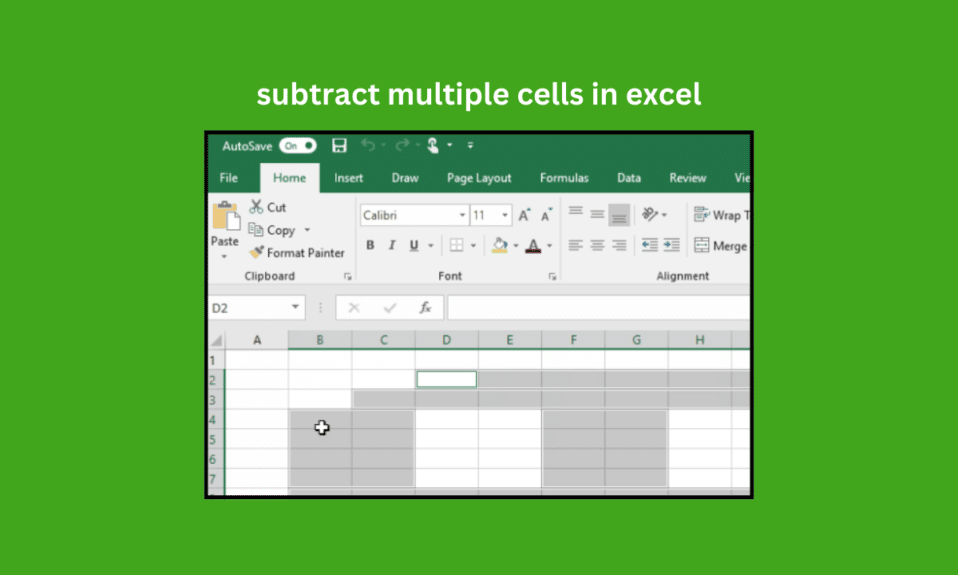
Microsoft Excel est le meilleur logiciel de tableur dans lequel vous pouvez effectuer tous les calculs en ajoutant des formules, des outils, des outils graphiques, des tableaux, etc. Le calcul dans Excel devient facile ; vous pouvez faire n'importe quel long calcul et gérer les données de manière organisée. Souvent, les gens se demandent comment soustraire 20 cellules dans Excel pour pouvoir résoudre les données. Donc, si les gars connaissent la méthode ou la formule de raccourci, vous pouvez facilement le faire. Sinon, cela prendra du temps. Dans cet article, vous apprendrez à soustraire plusieurs cellules dans Excel, et si vous voulez en savoir plus, continuez à le lire et suivez les étapes de calcul.
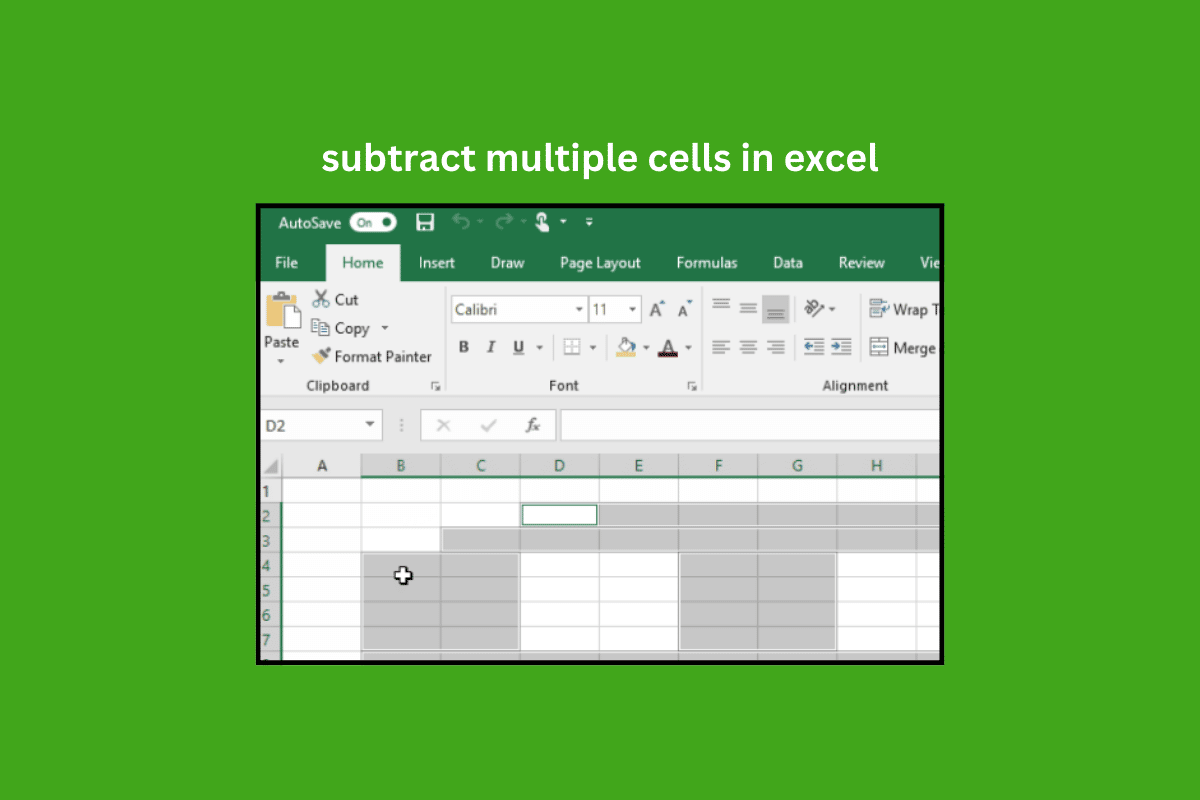
Comment soustraire plusieurs cellules dans Excel
Continuez à lire pour trouver les étapes expliquant comment soustraire plusieurs cellules dans Excel en détail avec des illustrations utiles pour une meilleure compréhension.
Comment soustraire plusieurs cellules dans Microsoft Excel ?
Il existe trois méthodes pour savoir soustraire plusieurs cellules dans Excel. La formule de soustraction est également la même dans les feuilles Google que dans les feuilles de calcul Excel. Si quelqu'un a rencontré le problème de la soustraction de plusieurs cellules, il peut résoudre le problème à partir de l'une de ces méthodes.
Il existe trois méthodes :
- Par la formule
- Avec la fonction SOMME
- Sans utiliser de formule
Examinons ces méthodes en détail.
Méthode 1 : Utiliser une formule
Pour faire une soustraction, vous devez avoir les données et ici vous verrez la soustraction.
1. Ouvrez l'application Microsoft Excel sur votre PC/ordinateur portable et ouvrez la feuille souhaitée .
2. Insérez = symbole où vous voulez la soustraction.
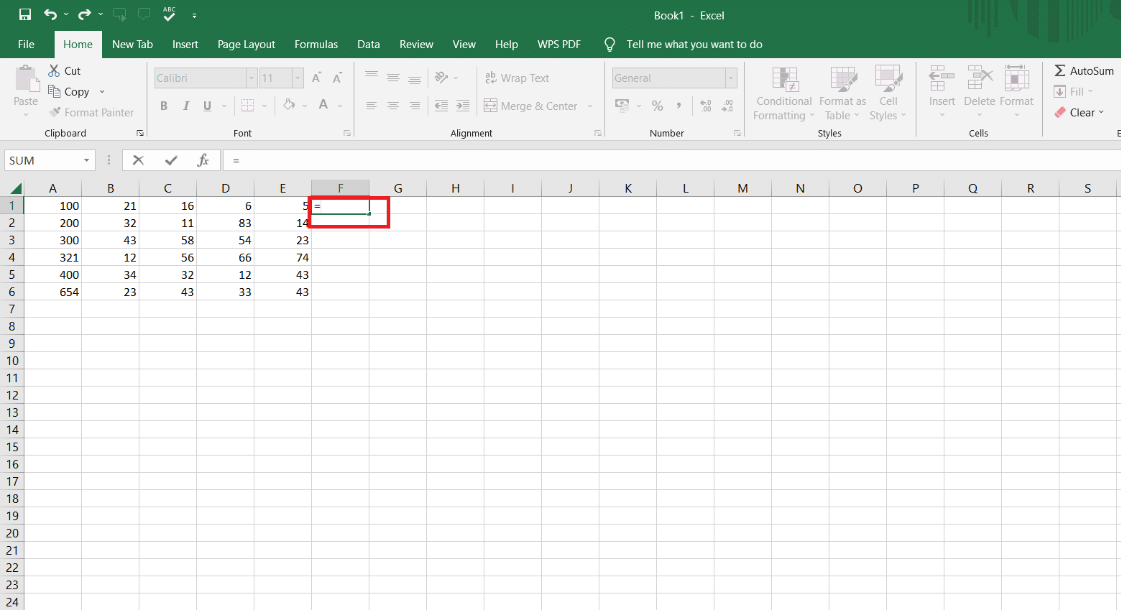
3. Cliquez sur la première cellule .
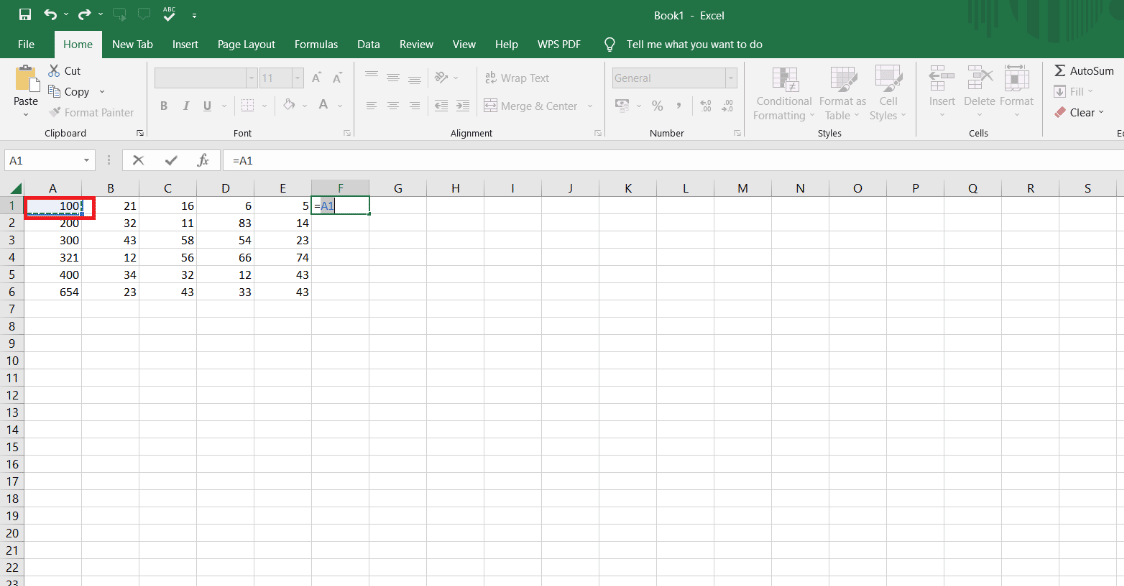
4. Insérez le symbole de soustraction (-) .
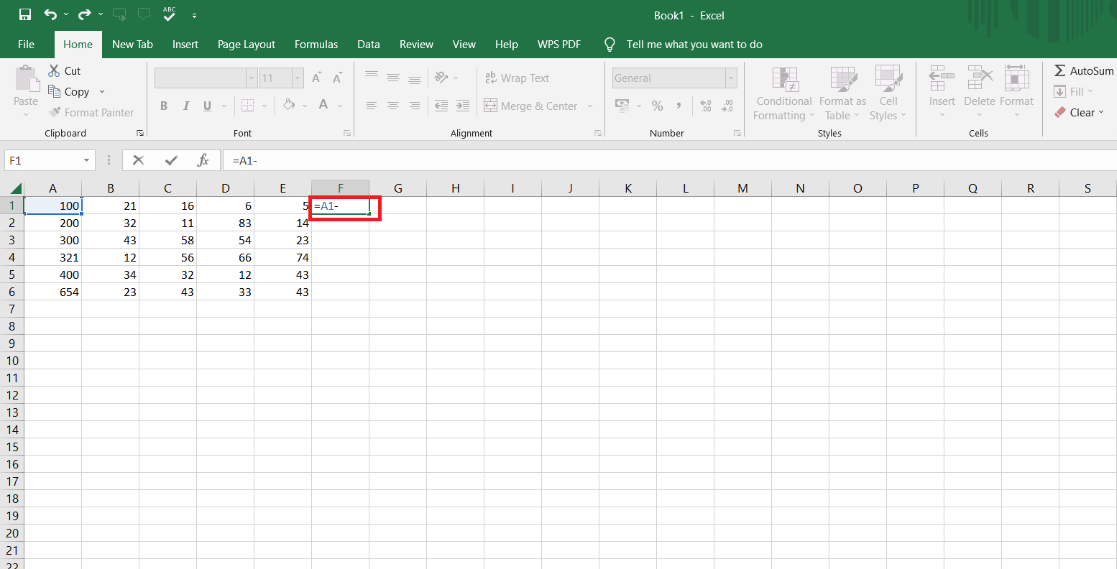
5. Sélectionnez la deuxième cellule .
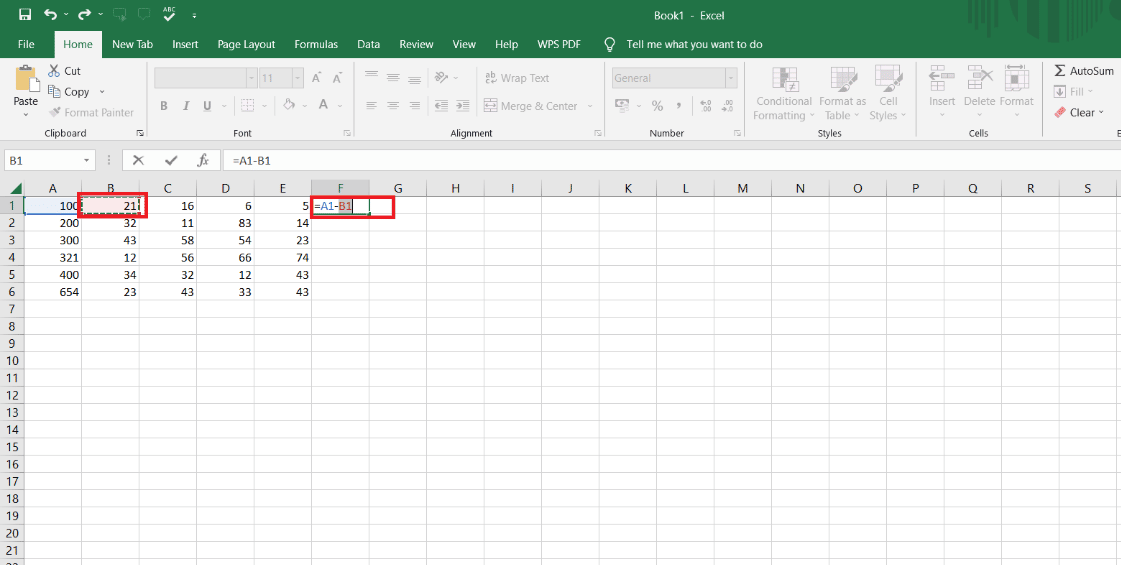
6. Encore une fois, insérez un symbole de soustraction (-) et sélectionnez la cellule suivante jusqu'à l'endroit où vous souhaitez effectuer la soustraction.
7. Appuyez sur la touche Entrée de votre clavier.
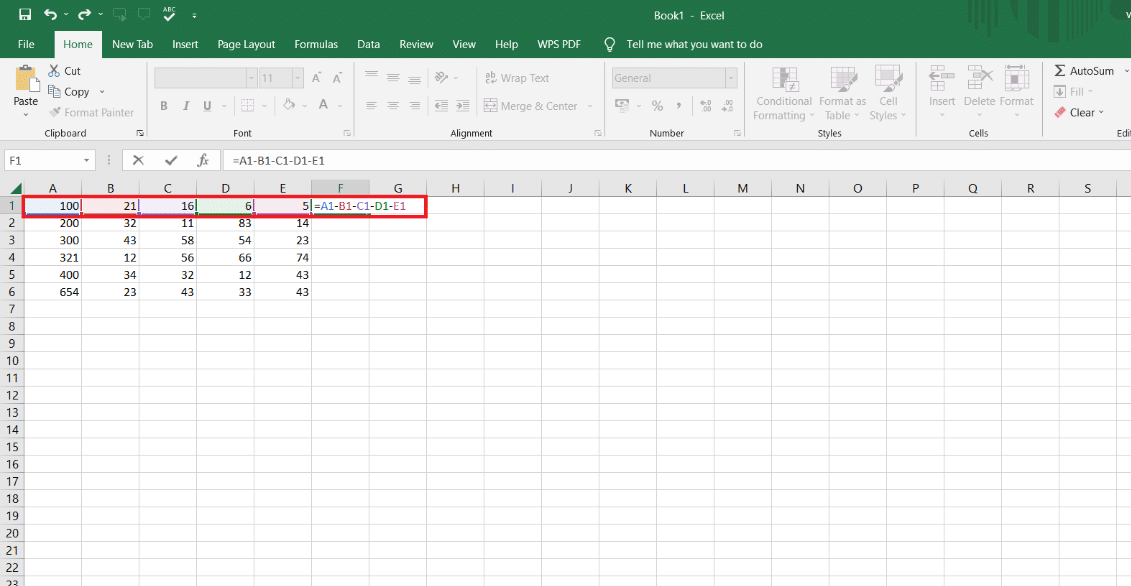
8. Faites glisser la cellule de réponse depuis le coin pour obtenir le calcul des autres lignes avec la même formule .
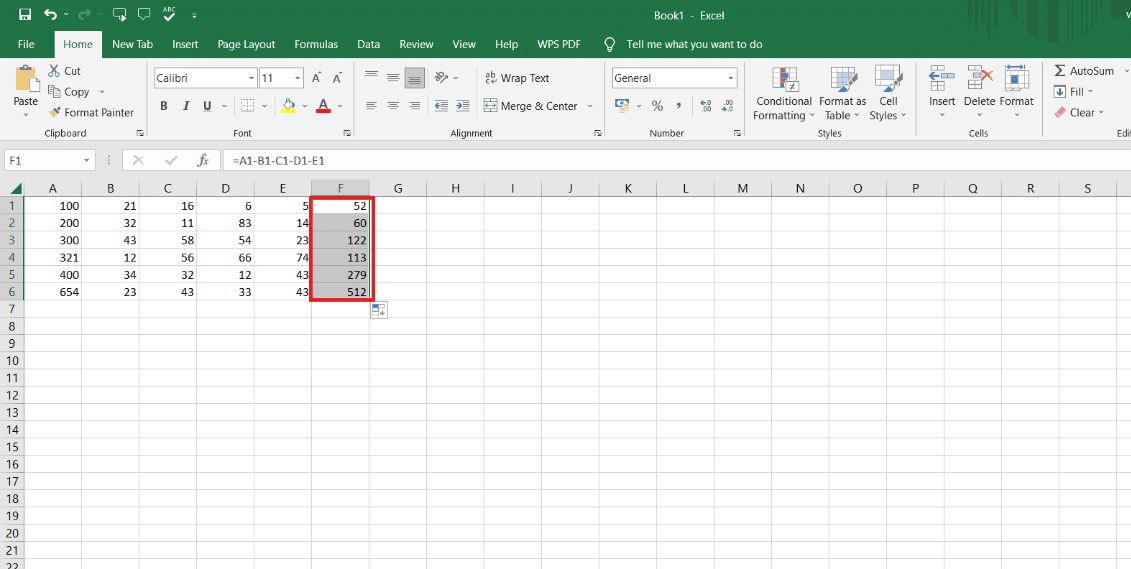
Ici, la première méthode a été utilisée, et cette méthode est très facile à faire soustraction de plusieurs cellules. Et si vous voulez faire votre calcul à partir de cette méthode, suivez les étapes ci-dessus. La formule peut être utilisée à la fois horizontalement et verticalement.
A lire aussi : Comment rendre un fichier Excel en lecture seule
Méthode 2 : Utilisation de la fonction SOMME
Ceux qui veulent soustraire les données de la fonction SOMME peuvent utiliser cette formule. Par cette formule, vous pouvez soustraire plusieurs cellules d'une cellule dans MS Excel et Google Sheets. La fonction SOMME peut également être utilisée dans les deux sens horizontalement et verticalement. Par exemple, si vous souhaitez soustraire les dépenses de votre revenu, vous pouvez utiliser cette formule et cela fonctionne pour vous.
Les étapes de la fonction SUM sont :
1. Insérez = symbole dans la cellule où vous voulez la soustraction.
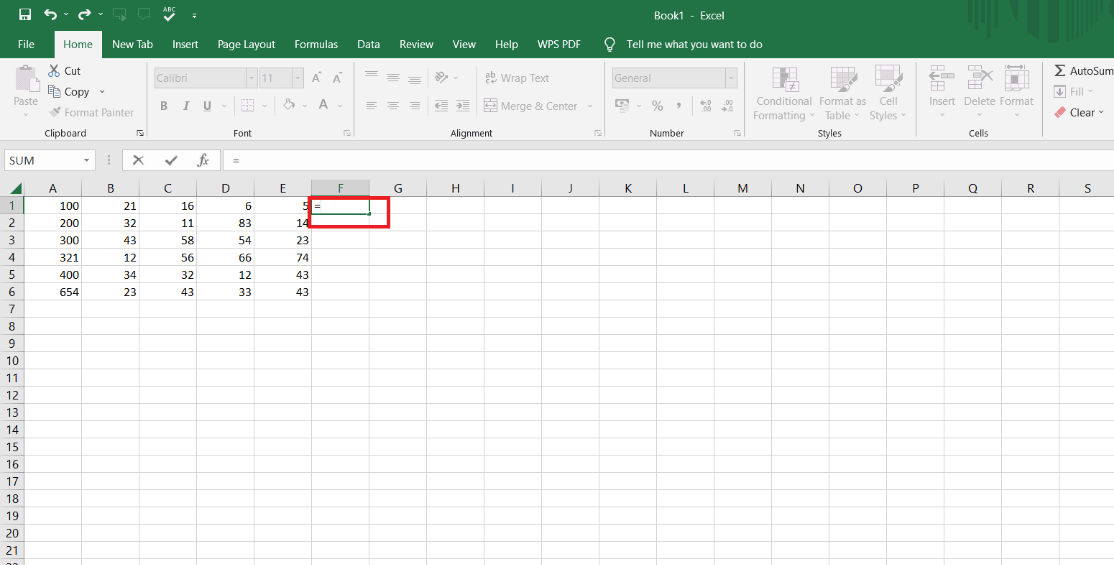
2. Cliquez sur la première cellule avec laquelle vous souhaitez soustraire plusieurs autres cellules.
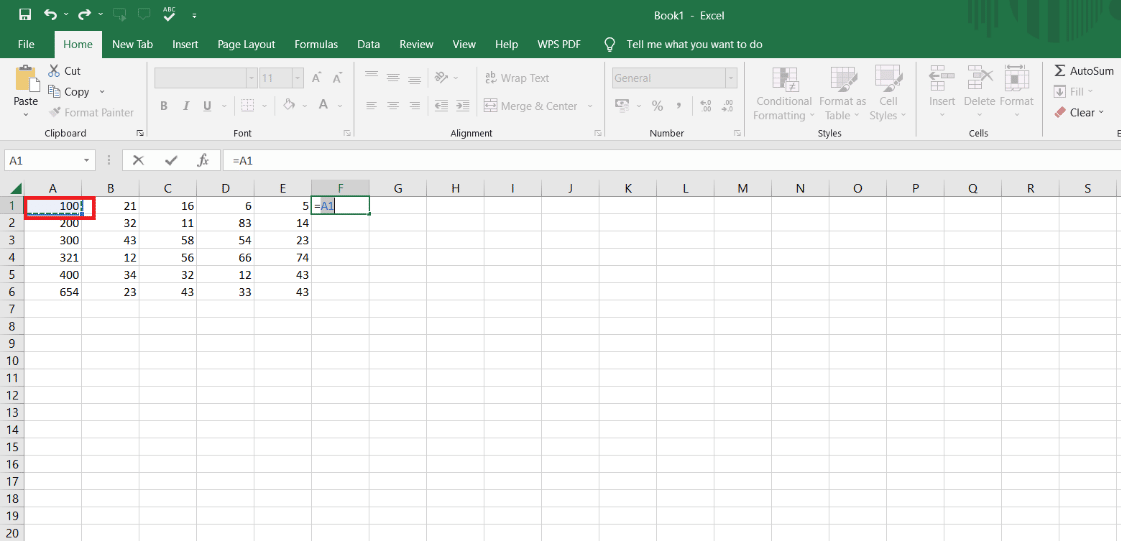
3. Insérez le symbole de soustraction (-) .
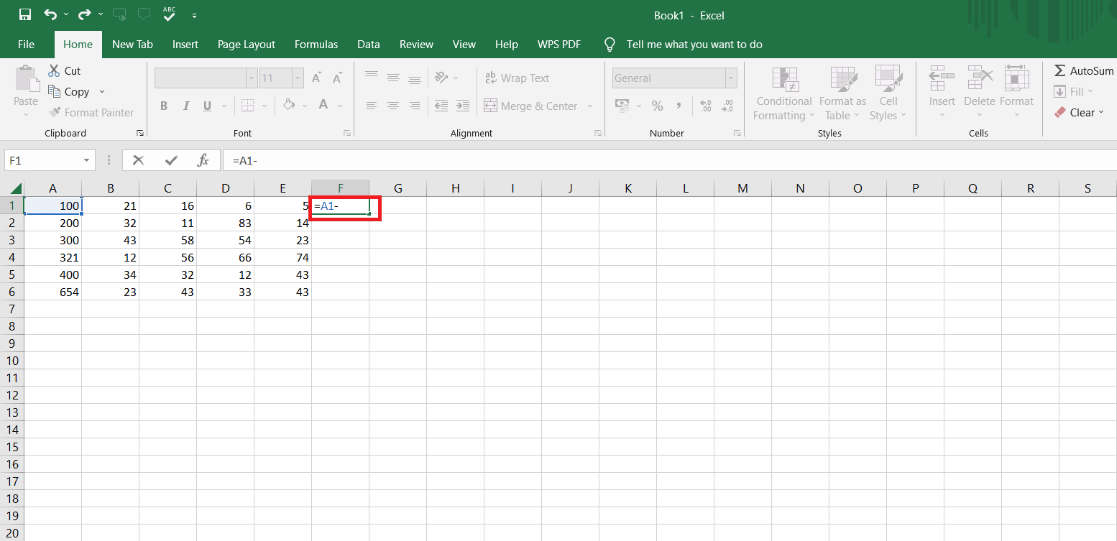
4. Ensuite, tapez la fonction SUM , comme indiqué ci-dessous.
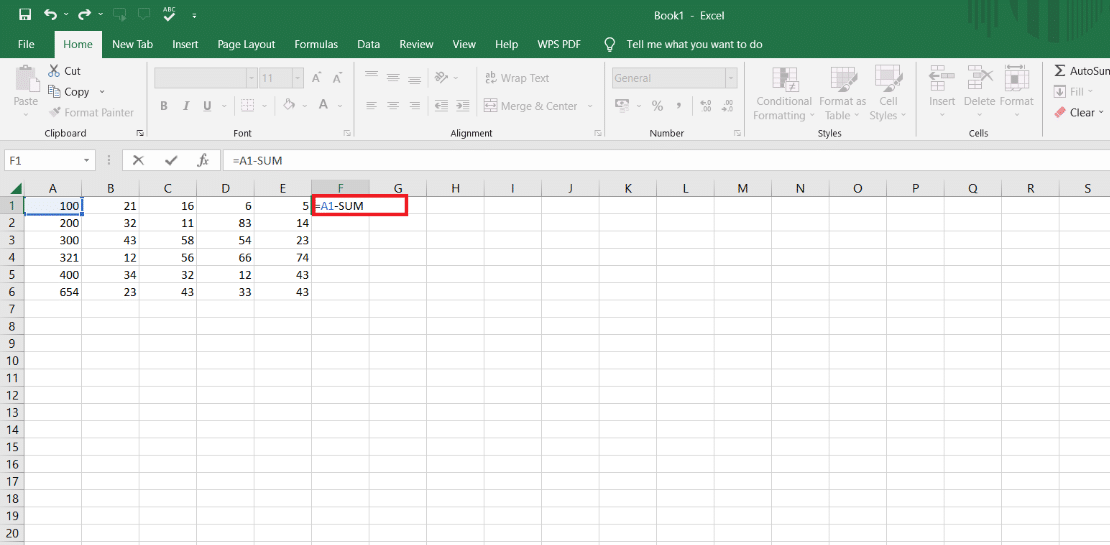
5. Insérez les valeurs suivantes entre parenthèses () .
6. Sélectionnez une autre cellule à inclure dans la soustraction.
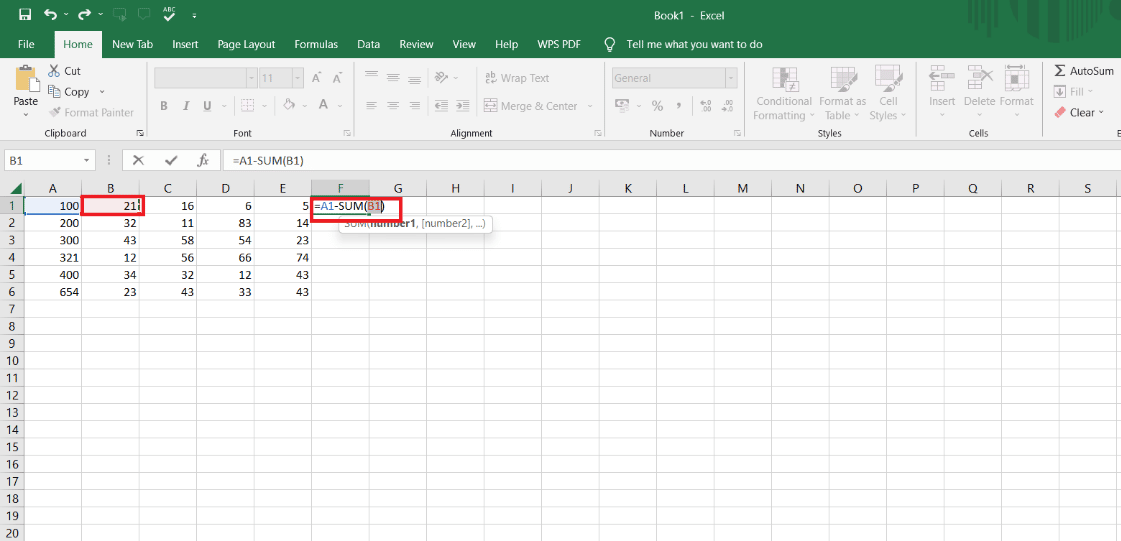
7. Mettez deux-points (:) après avoir sélectionné une cellule.
8. Sélectionnez la dernière cellule dont vous voulez la soustraction.
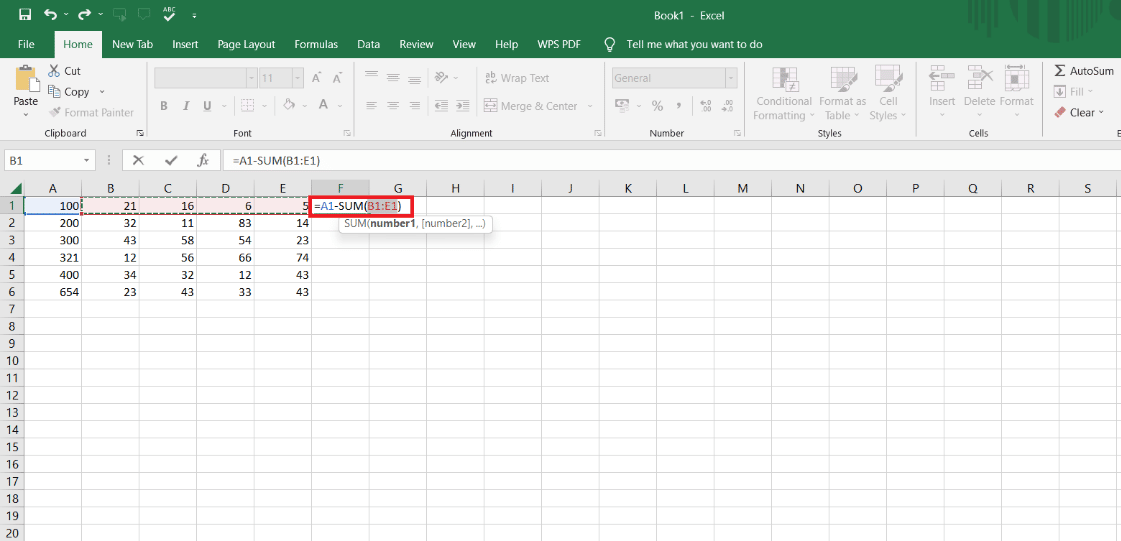
9. Appuyez sur la touche Entrée .
10. Faites glisser la cellule de réponse vers le bas pour obtenir les réponses des autres cellules avec la même formule.
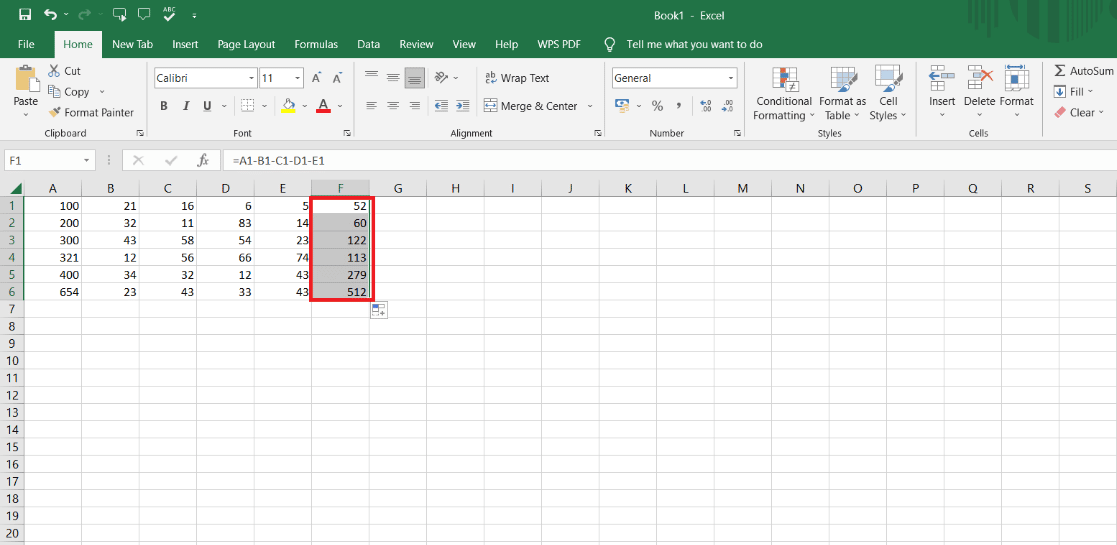

Ici, la formule SUM est utilisée pour la soustraction de plusieurs cellules, et si vous voulez l'utiliser, vous pouvez. C'est une méthode très facile et simple à utiliser.
Méthode 3 : Utilisation de la fonction spéciale Coller
Pour les personnes qui souhaitent effectuer une soustraction dans Excel et qui souhaitent soustraire une seule valeur de plusieurs autres cellules, elles peuvent utiliser la fonction Collage spécial pour effectuer la soustraction. Ainsi, pour résoudre le calcul à partir de cette méthode, vous devez suivre les étapes ci-dessous.
1. Cliquez avec le bouton droit sur la cellule souhaitée dont vous souhaitez soustraire d'autres cellules.
2. Cliquez sur Copier dans le menu contextuel.
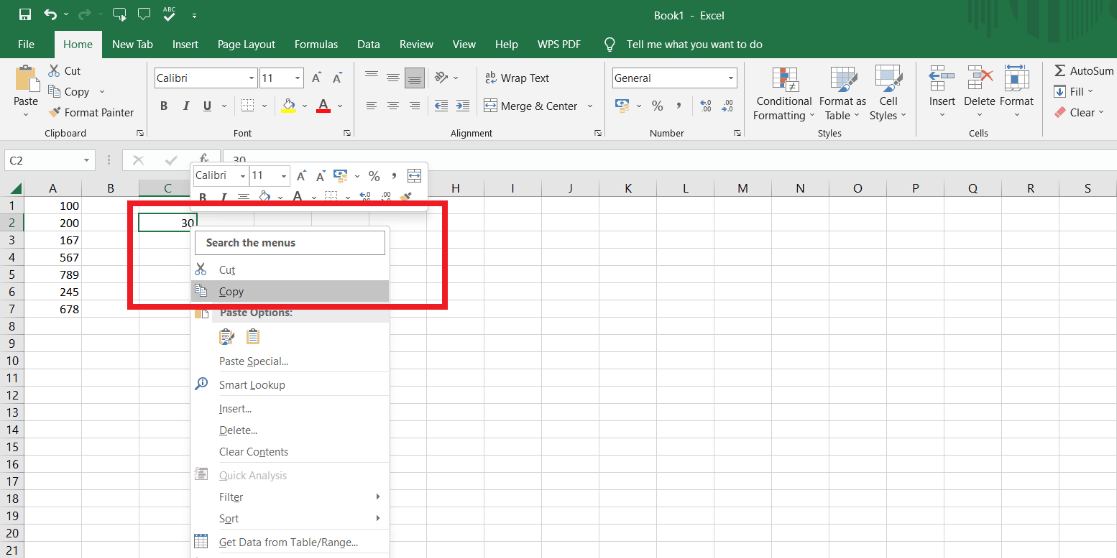
3. Sélectionnez la plage de cellules que vous souhaitez soustraire.
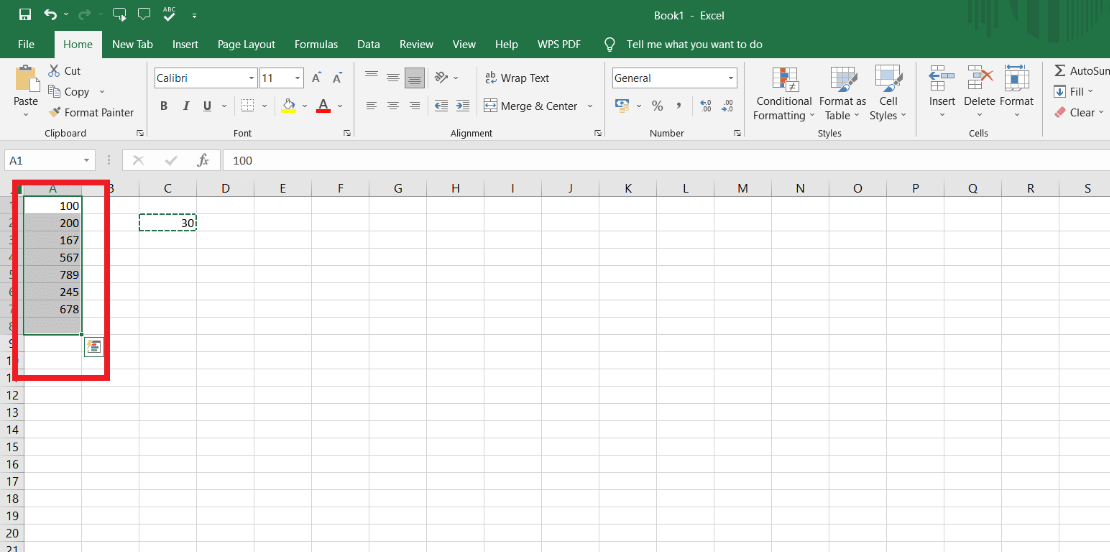
4. Cliquez avec le bouton droit dans la plage sélectionnée .
5. Cliquez sur l'option Collage spécial .
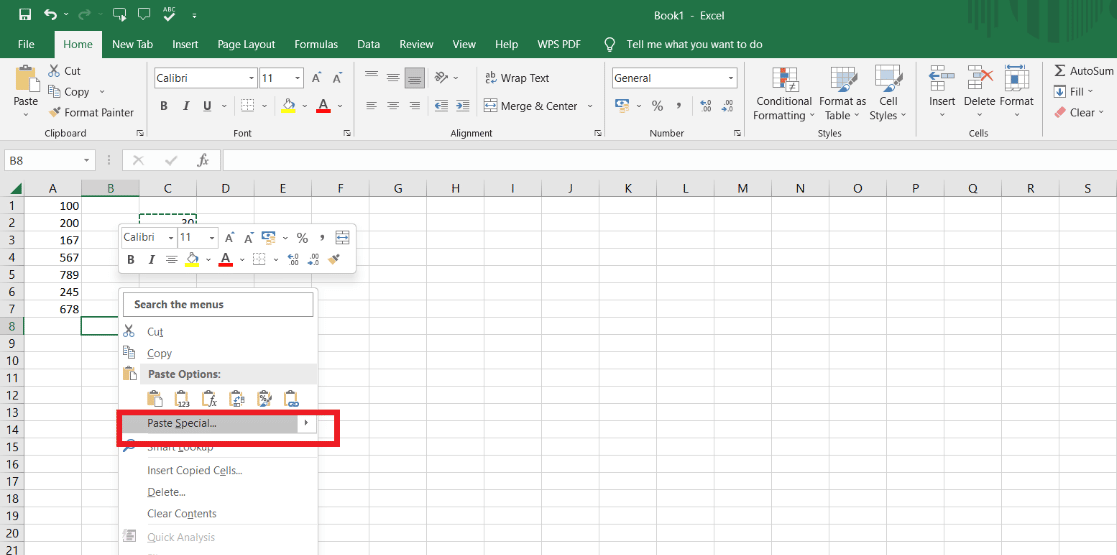
6. Ensuite, cliquez sur l'option Soustraire .
7. Cliquez sur OK pour appliquer les modifications.
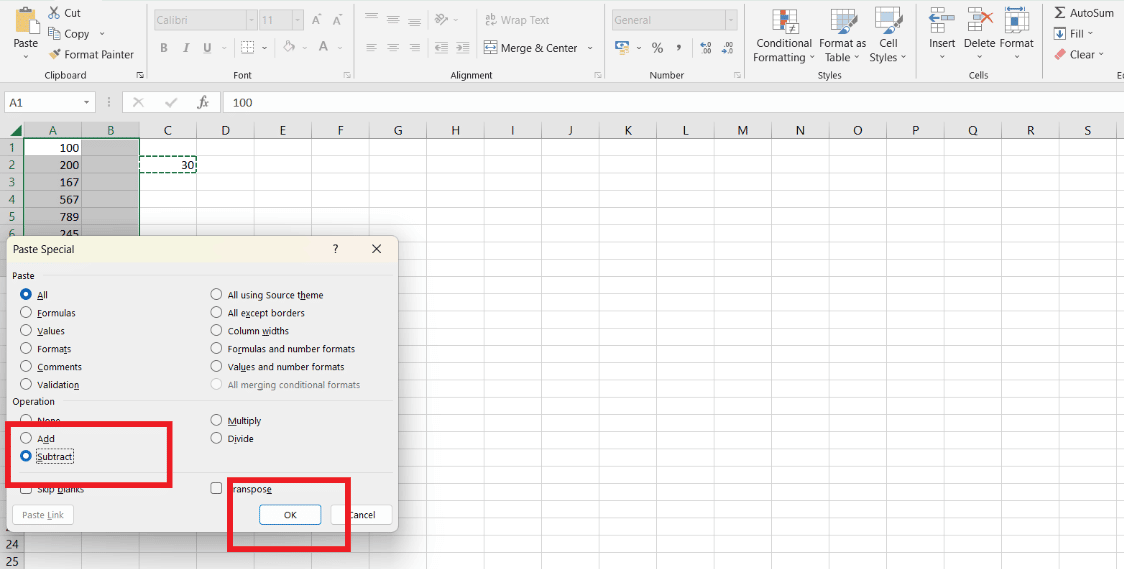
Maintenant, la soustraction de plusieurs valeurs a été effectuée à partir de la première cellule que vous avez sélectionnée et copiée. Toute la gamme de cellules a été soustraite de la première cellule, et ici, les trois méthodes ont été discutées. Ainsi, quiconque veut faire une soustraction peut choisir l'une des méthodes qui semble être facile ou selon ses besoins.
A lire également : Comment diviser un fichier Excel en plusieurs fichiers par ligne
Comment soustraire 20 cellules dans Excel ?
Ceux qui veulent soustraire 20 cellules dans Excel peuvent appliquer la méthode la plus simple à partir de laquelle vous pouvez obtenir votre réponse. Par exemple, s'il y a un revenu de 40 000 et que vous souhaitez déduire vos dépenses de votre revenu, vous pouvez suivre les étapes ci-dessous.
Remarque : Vous pouvez soustraire les 20 cellules dans Excel par les trois méthodes décrites ci-dessus car elles fonctionneront toutes pour la soustraction de 20 cellules, et si vous souhaitez soustraire plusieurs cellules d'une seule cellule, vous pouvez utiliser la troisième méthode de collage. une fonction spéciale.
1. Insérez = symbole dans la cellule où vous voulez la soustraction.
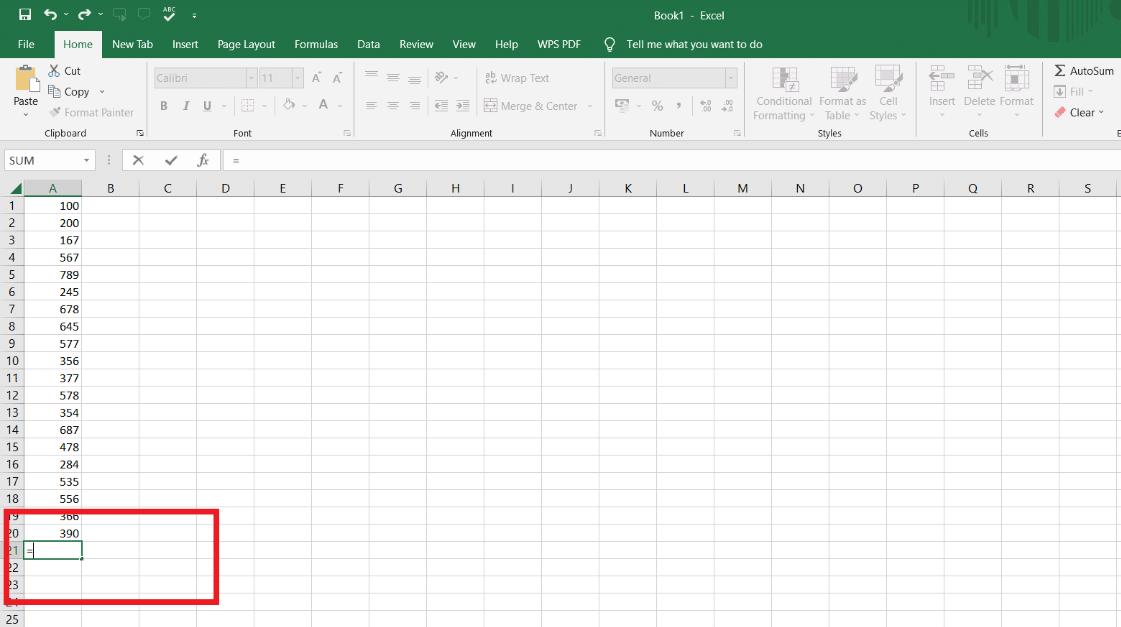
2. Sélectionnez la première cellule .
3. Insérez le symbole de soustraction (-) .
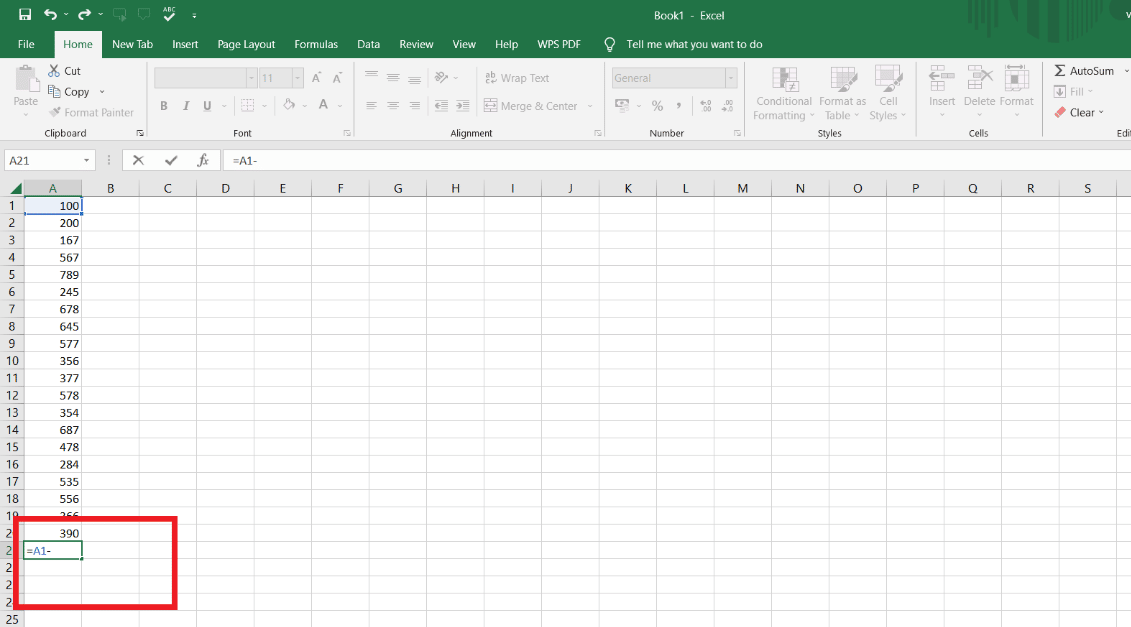
4. Sélectionnez la deuxième cellule .
5. Ensuite, insérez un symbole de soustraction (-) et sélectionnez la cellule suivante jusqu'à l'endroit où vous voulez la soustraction.
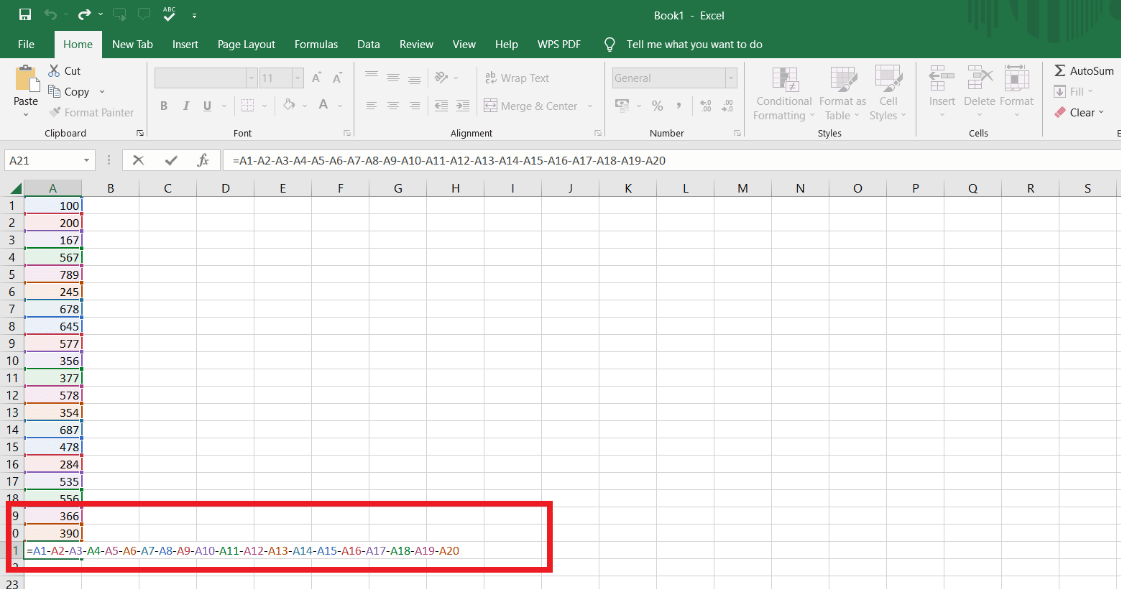
6. Appuyez sur la touche Entrée pour obtenir la réponse.
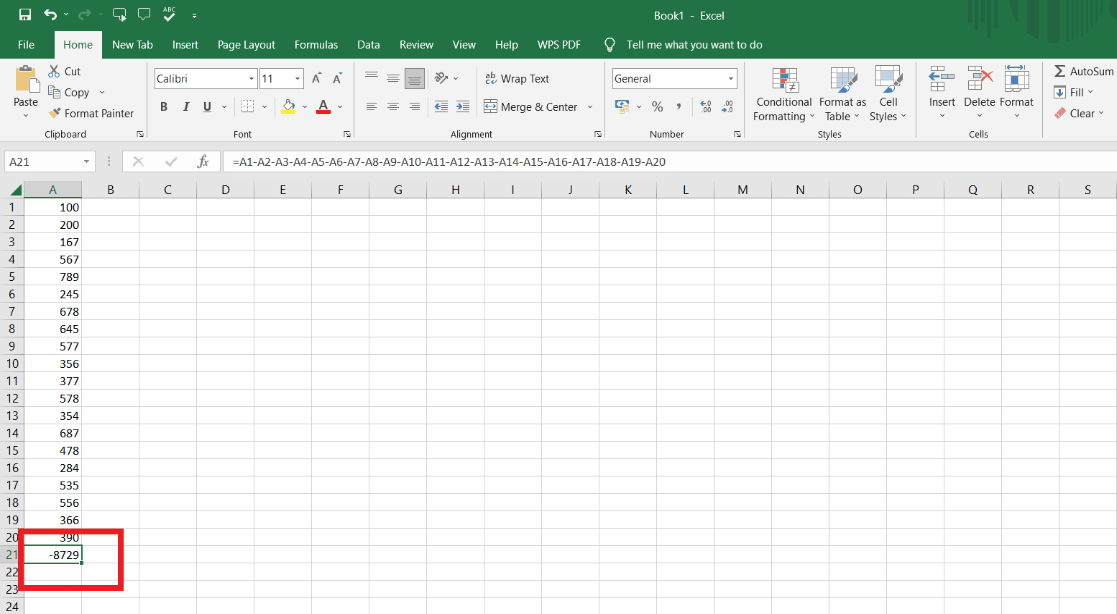
7. Faites glisser la cellule de réponse horizontalement pour obtenir les réponses des autres colonnes avec la même formule, le cas échéant.
Comment ajouter plusieurs cellules dans Excel ?
Faire un ajout de plusieurs cellules dans Excel est également très simple et facile. Vous pouvez le faire rapidement à partir de la formule et sans la formule est la méthode la plus simple. Les méthodes sont :
- Sans aucune formule
- Utilisation de la méthode SOUS-TOTAL
Méthode 1 : Utiliser le symbole d'addition (+)
C'est la méthode la plus simple pour calculer comment ajouter et soustraire plusieurs cellules dans Excel. Cette méthode est la même que la soustraction de la méthode 1 ci-dessus. Nous avons juste besoin de modifier quelques modifications mineures. Nous devons insérer le symbole plus (+) et l'ajout de plusieurs cellules se fera de la manière la plus simple, comme indiqué ci-dessous.
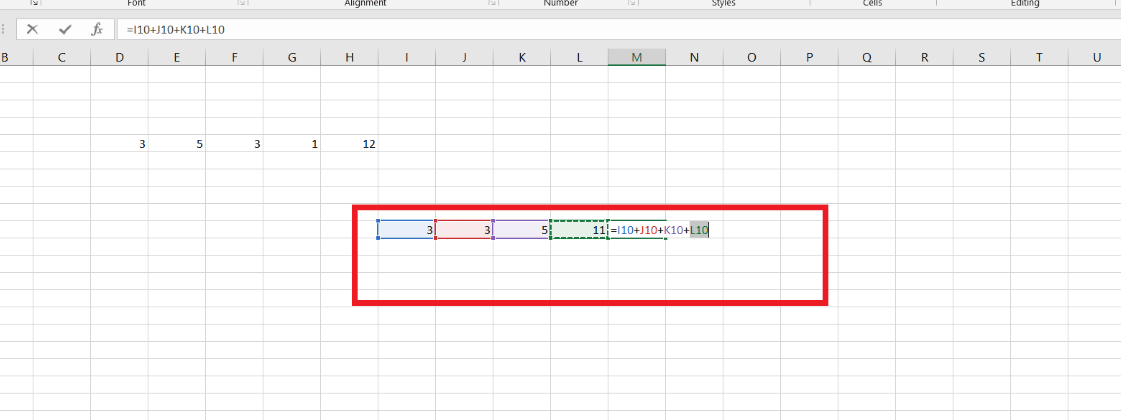
Lisez aussi : Comment calculer le score Z dans Excel
Méthode 2 : Utilisation de la fonction SOUS-TOTAL
Les étapes pour effectuer l'addition à l'aide de la fonction de sous-total sont indiquées ci-dessous :
1. Insérez le symbole = dans la cellule.
2. Tapez SOUS-TOTAL .
3. Insérez les valeurs entre parenthèses () .
4. Entrez la valeur 9 qui correspond à la fonction Somme.
5. Insérez une virgule (,) après la valeur 9.
6. Sélectionnez la plage de la cellule.
7. Appuyez sur la touche Entrée .
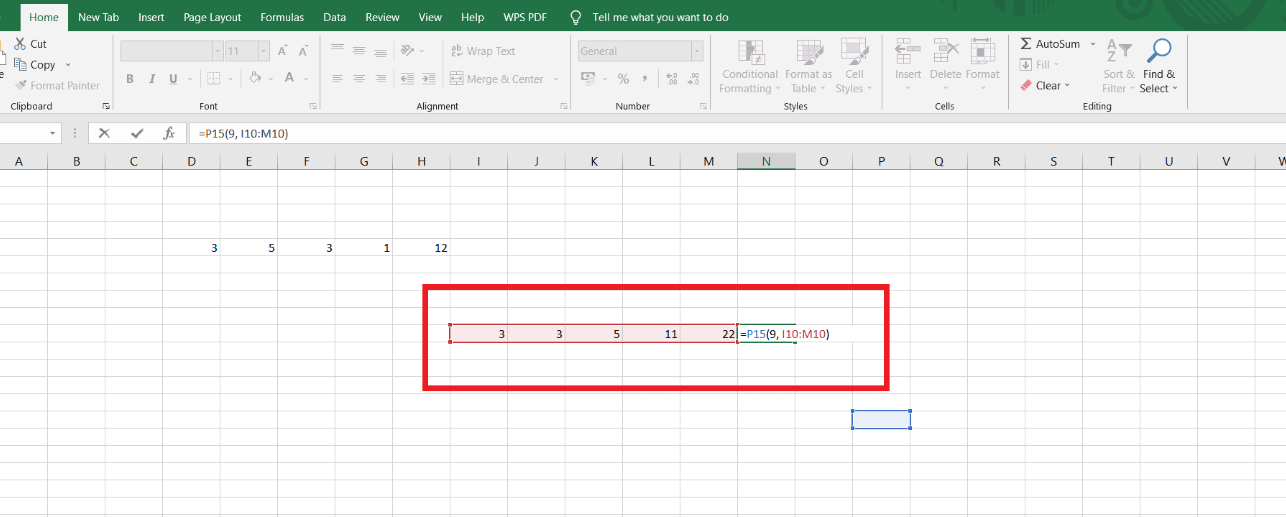
C'est ainsi que vous pouvez effectuer tous les calculs et vous pouvez maintenant savoir comment ajouter et soustraire plusieurs cellules dans Excel. Les mêmes méthodes de soustraction et d'addition s'appliquent également dans les feuilles Google.
Recommandé :
- Comment arrêter les réponses sur vos histoires Instagram
- Les utilisateurs de Microsoft Outlook reçoivent des courriers indésirables dans la boîte de réception
- Comment désactiver le verrouillage du défilement dans Excel
- Comment copier et coller des valeurs sans formules dans Excel
Nous espérons que vous avez appris à soustraire plusieurs cellules dans Excel . N'hésitez pas à nous contacter avec vos questions et suggestions via la section commentaires ci-dessous. Faites-nous également savoir ce que vous voulez savoir ensuite.
